как сделать чтобы к твоему радио подключались с микрофоном в прямой эфир?Например сервер (радио)у меня,а клиент где то там и он ко мне в эфир подключался.
Участников: 2
помощь по радио в инете кто разбирается.
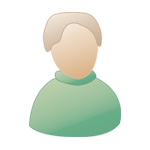
sporty- Сообщения : 160
Дата регистрации : 2010-02-27
Возраст : 32
- Сообщение 1
 помощь по радио в инете кто разбирается.
помощь по радио в инете кто разбирается.

Max4aters- Сообщения : 214
Дата регистрации : 2010-03-01
способ 2:
Качаем архивы из аттача
Устанавливаем в папку с Winamp (для aimp тоже придется установить сначала в папку с winamp)
плагин состоит из следующих файлов (для тех, кто устанавливает плагин для AIMP'а, читать внимательней):
- dsp_sc.dll - сам плагин
- lamedll.dll - кодек лэйм мп3, без негоили след.файла трансляции не будет
- enc_accplus.dll - кодек acc, если будет желание передавать кодек в этом формате, что позволит снизить битрейд без потери качества (увеличить пропускную способность радиостанции, но отпугнет неопытных пользователей, без кодеков в их системе)
- dsp_sc_readme.txt
- uninst-dsp.exe - деинсталлятор плагина.
Для AIMP'а копируем первых два или три файла в папку с плагинами и подгружаем их в настройках плагинов.
запускаем плагин.
для винампа: ctrl+p или options -> preferences Далее : plug-ins -> DSP/Effect -> Nullsoft SHOUTcast Source DSP ....... [dsp_sc.dll]№
для AIMP: проверяем, подгружен ли плдагин в "плагинах", затем открываем эквалайзер и в правой его части во всплывающем списке выбираем необходимый плагин.
Настраиваем плагин:
Вкладка Output
Все, что есть на ней по порядку:
- галочка Connect at Sturtup -трансляция радио начинается сразу, как плагин запустится. Кнопка Connect (после нажатия превращается в Disconnect) служит для ручного запуска вещания и остановки.
- кнопки Connection и Yellowpages (на рис 1 и 2 ) отвечают за выбор нижней части окна.
При нажатой первой кнопке:
- Address - IP адрес вашей радиостанции (IP на котором находится сервер ! )
- Port - порт, к которому будет производится подключение слушателей
- Password - пароль в настройках сервера
- Encoder - настройки кодирования, пока оставляем не трогая.
- Automatic reconnection.... - автоматическое переподключение плагина к серверу в случае возникновения проблем, а так же интервал через который происходит повторное подключение.
При нажатой второй кнопке:
- Галочка Make this server... - отвечает за пересылку данных о радиостанции на сервер shoutcast.com, для того, чтобы "жители" глобальной сети знали о вас. Если вы не имеете постоянного IP и планируете вещать только на локальную сеть, лучше отключайте , иначе весь лог замарается сообщениями об ошибке подключения к серверу шауткаста.
Далее описывать ничего не буду, там от себя пишите инфу о станции.
вкладка Encoder
- Encoder - список преднастроек, именно из них мы выбирали выше.
- Encoder type - во что будем перекодировать проигрываемые файлы перед отправкой потока вещания в сеть.
- Encoder Settings - если вы вещаете голос - ставить можно очень низкие значения, а так, выбор должен зависеть от того, каков основной битрейд вашей фонотеки. Но, имхо, критический минимум - 160 кбпс 44100 кГц стерео. Лично я вещаю на 192, благо канал у меня не забит и слушателей не так уж много. А фонотека моя ниже 192 не опускается
вкладка Input
Если не планируете что-то говорить в микрофон, выбирайте Winamp и подключайтесь к серверу. Вещание началось сразу, как вы запустили проигрывание.
Если планируете использовать микрофон или другие источники аудиосигнала, выбираете вторую опцию.
здесь описывать в общем нечего, при нажатии на Push to tolk происходит приглушение музыки, усиление микрофона согласно вышезаданным параметрам (ползунки), включается микрофон. При отпускании кнопки - все встает на свои места. Если нажать кнопку Lock, микрофон будет включен постоянно.
Меняя громкость воспроизведения на плеере, вы не влияете на громкость музыки в наушниках или аудиосистемах слушателей. Так что можно запустить трансляцию, приглушить звук и наслаждаться другой музыкой
Скачать
Shoutcast 1.9.7
Shoutcast_dsp 1.8.2
Качаем архивы из аттача
Устанавливаем в папку с Winamp (для aimp тоже придется установить сначала в папку с winamp)
плагин состоит из следующих файлов (для тех, кто устанавливает плагин для AIMP'а, читать внимательней):
- dsp_sc.dll - сам плагин
- lamedll.dll - кодек лэйм мп3, без негоили след.файла трансляции не будет
- enc_accplus.dll - кодек acc, если будет желание передавать кодек в этом формате, что позволит снизить битрейд без потери качества (увеличить пропускную способность радиостанции, но отпугнет неопытных пользователей, без кодеков в их системе)
- dsp_sc_readme.txt
- uninst-dsp.exe - деинсталлятор плагина.
Для AIMP'а копируем первых два или три файла в папку с плагинами и подгружаем их в настройках плагинов.
запускаем плагин.
для винампа: ctrl+p или options -> preferences Далее : plug-ins -> DSP/Effect -> Nullsoft SHOUTcast Source DSP ....... [dsp_sc.dll]№
для AIMP: проверяем, подгружен ли плдагин в "плагинах", затем открываем эквалайзер и в правой его части во всплывающем списке выбираем необходимый плагин.
Настраиваем плагин:
Вкладка Output
Все, что есть на ней по порядку:
- галочка Connect at Sturtup -трансляция радио начинается сразу, как плагин запустится. Кнопка Connect (после нажатия превращается в Disconnect) служит для ручного запуска вещания и остановки.
- кнопки Connection и Yellowpages (на рис 1 и 2 ) отвечают за выбор нижней части окна.
При нажатой первой кнопке:
- Address - IP адрес вашей радиостанции (IP на котором находится сервер ! )
- Port - порт, к которому будет производится подключение слушателей
- Password - пароль в настройках сервера
- Encoder - настройки кодирования, пока оставляем не трогая.
- Automatic reconnection.... - автоматическое переподключение плагина к серверу в случае возникновения проблем, а так же интервал через который происходит повторное подключение.
При нажатой второй кнопке:
- Галочка Make this server... - отвечает за пересылку данных о радиостанции на сервер shoutcast.com, для того, чтобы "жители" глобальной сети знали о вас. Если вы не имеете постоянного IP и планируете вещать только на локальную сеть, лучше отключайте , иначе весь лог замарается сообщениями об ошибке подключения к серверу шауткаста.
Далее описывать ничего не буду, там от себя пишите инфу о станции.
вкладка Encoder
- Encoder - список преднастроек, именно из них мы выбирали выше.
- Encoder type - во что будем перекодировать проигрываемые файлы перед отправкой потока вещания в сеть.
- Encoder Settings - если вы вещаете голос - ставить можно очень низкие значения, а так, выбор должен зависеть от того, каков основной битрейд вашей фонотеки. Но, имхо, критический минимум - 160 кбпс 44100 кГц стерео. Лично я вещаю на 192, благо канал у меня не забит и слушателей не так уж много. А фонотека моя ниже 192 не опускается
вкладка Input
Если не планируете что-то говорить в микрофон, выбирайте Winamp и подключайтесь к серверу. Вещание началось сразу, как вы запустили проигрывание.
Если планируете использовать микрофон или другие источники аудиосигнала, выбираете вторую опцию.
здесь описывать в общем нечего, при нажатии на Push to tolk происходит приглушение музыки, усиление микрофона согласно вышезаданным параметрам (ползунки), включается микрофон. При отпускании кнопки - все встает на свои места. Если нажать кнопку Lock, микрофон будет включен постоянно.
Меняя громкость воспроизведения на плеере, вы не влияете на громкость музыки в наушниках или аудиосистемах слушателей. Так что можно запустить трансляцию, приглушить звук и наслаждаться другой музыкой
Скачать
Shoutcast 1.9.7
Shoutcast_dsp 1.8.2
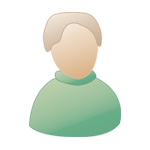
sporty- Сообщения : 160
Дата регистрации : 2010-02-27
Возраст : 32
- Сообщение 3
 Re: помощь по радио в инете кто разбирается.
Re: помощь по радио в инете кто разбирается.
ты наверно не понял.мне не надо мануалы как сделать радио.а чтобы на мой сервер подключались другие компы В эфир с микро.
|
|
|

